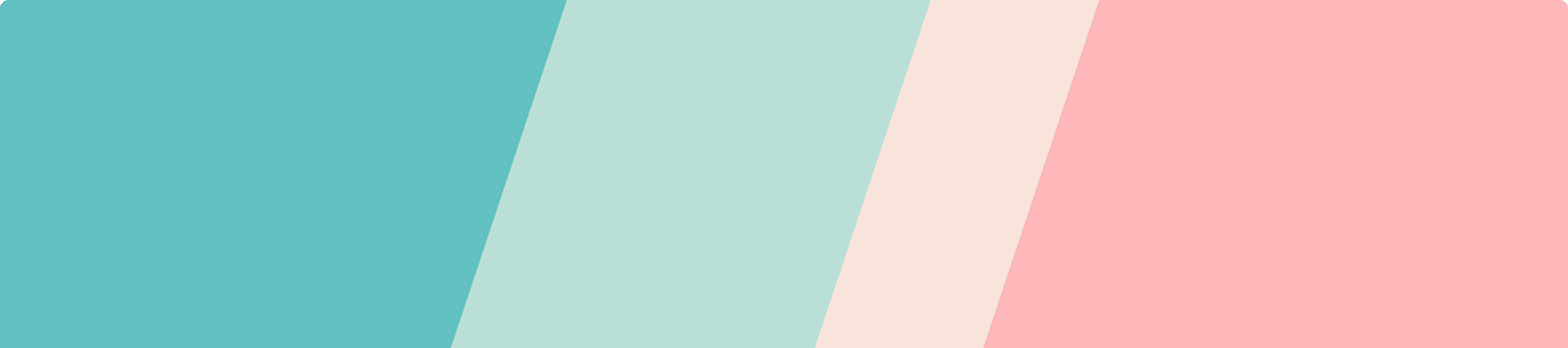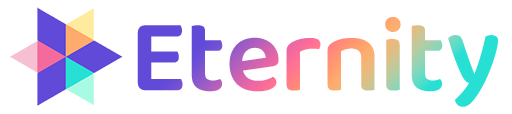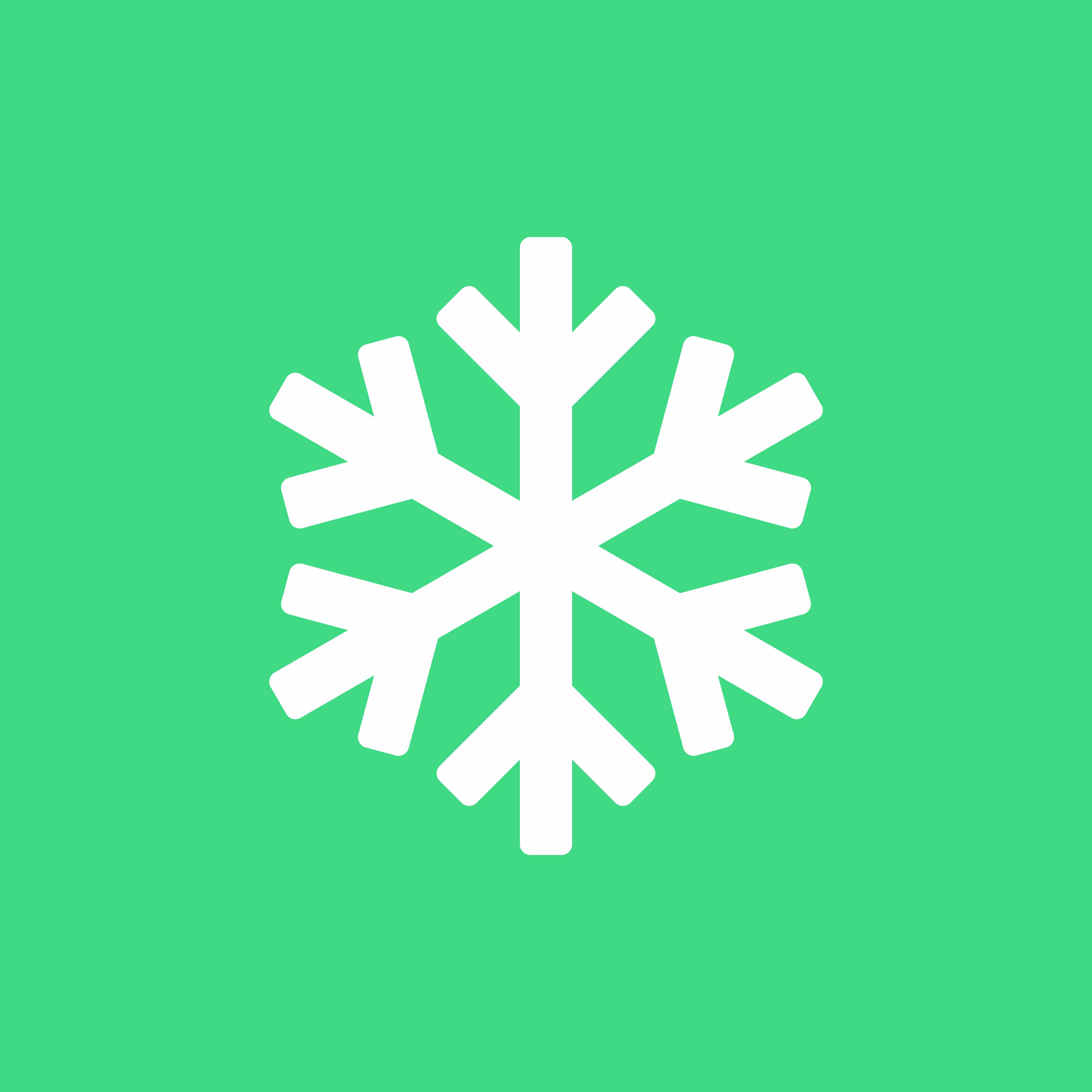版本
ver=v0.0.1
latest-update=2025.07.05声明
- 本文档依据自身使用来分享的,可能不是很完善,欢迎提建议
- 本人使用的是家宽,很多过于简单的,例如端口转发,就没有介绍,建议自行搜索一下,网上教程很多
- 分享本文的初衷是因为家里的家宽水管太细,硬盘上的影片在外网看起来太费劲
- 重要 重要 重要
- 因部署涉及到账号,请在私有环境部署,不要共享
- 看此教程的默认懂部分常识性问题
- 本方案基于群晖NAS部署,非群晖NAS用户仅可借鉴,不可直接照搬
0. 应用、工具与环境
0.1 依赖环境
- 群晖
- DS423+
- DSM 7.2.2-72806 Update 3
0.2 准备工具
1. 安装与配置
1.1 OpList部署
- 打开群晖的 File Station 套件
- 在 docker 目录中创建文件夹 openlist ,并接着在 openlist 文件夹中创建 data 文件夹
- 打开文本编辑器将 docker-compose 粘贴进去并以 docker-compose.yml 另存为到刚刚创建的 openlist 文件夹里面
version: '3.3' services: openlist: image: 'openlistteam/openlist:latest' container_name: 'openlist' volumes: - './data:/opt/openlist/data' ports: - '5244:5244' environment: PUID: '0' PGID: '0' UMASK: '022' TZ: 'Asia/Shanghai' restart: 'unless-stopped' network_mode: 'bridge' - 完成以上步骤后,打开 Container Manager 套件

- 点击项目,点击新增,输入项目名称,设我们刚刚创建的路径 docker/openlist ,并一直点 下一步 ,直到部署完成
- 部署完成后,我们将其放置一边
1.2 Emby部署
- 跟Openlist一样,我们在 docker 目录中添加 emby-sever 目录,同步创建文件夹 config
- 打开文本编辑器将 docker-compose 粘贴进去并以 docker-compose.yml 另存为到刚刚创建的 emby-sever 文件夹里面
version: '3' services: Emby_Server: container_name: emby-server image: emby/embyserver:latest ports: - 8096:8096/tcp volumes: - ./config:/config:rw - /volume1/Video:/mnt/video:rw environment: UID: 0 GID: 0 GIDLIST: 0,2,19 ALL_PROXY: http://192.168.31.50:7890 devices: - /dev/dri:/dev/dri privileged: true restart: always network_mode: bridge - 重要须知
- 这里面需要讲一下,Video 文件夹,是你后续存放 影视文件 或者 Strm 的地方,你可以跟我一样直接创建一个共享目录来使用
- ALL_PROXY 这个环境变量是为了给你的Emby添加魔法,使其可以去刮削你的影视资料,比 HTTP_PROXY 或 HTTPS_PROXY 更全面 (
其实我只是懒得写两个变量,小声bb)
- 跟 OpList 一样,打开 Container Manager 套件

- 点击项目,点击新增,输入项目名称,设我们刚刚创建的路径 docker/emby-sever ,并一直点 下一步 ,直到部署完成

- 部署完成后,我们将其放置一边
1.3 Medialinker部署
- 跟上面两一样,我们在 docker 目录中添加 medialinker 目录,同步创建文件夹 opt
- 打开文本编辑器将 docker-compose 粘贴进去并以 docker-compose.yml 另存为到刚刚创建的 medialinker 文件夹里面
version: '3' services: medialinker: container_name: medialinker image: 'thsrite/medialinker:latest' volumes: - ./opt:/opt/ environment: AUTO_UPDATE: false SERVER: emby NGINX_PORT: 8091 # NGINX_SSL_PORT: 8095 restart: always network_mode: "host" - 跟上面两一样,打开 Container Manager 套件

- 点击项目,点击新增,输入项目名称,设我们刚刚创建的路径 docker/medialinker ,并一直点 下一步 ,直到部署完成

- 部署完成后,我们的基础准备工作就完成了
2. 项目配置
2.1 OpList配置网盘
- 打开NAS所在的IP加上5244的端口
- 默认账号为 admin ,默认密码可以前往刚刚的 Container Manager 中,从 容器、日志 中获取

- 进入后,将 设置-全局-签名所有 关闭(
好像默认就是关闭的) - 添加支持 WebDAV策略支持302重定向 的网盘,这部分官方文档写的很清楚,我就不过多赘述了,切记必须要支持 302 的才能使用
- 网盘里面的文件夹建议分成3个常用的 <动漫 Comic>、<电影 Movies>、<电视剧 TV Shows>,方便后续Emby入库

- 若你只有1个302网盘,那本段后续就可以不用看了,点击跳转,前往下个部分 【
2.1.1 Strm)】 - 由于我们的资源可能不在同一个网盘中,所以,我们需要将各个网盘中的文件合并,这时候就要用到OpenList的 别名 功能,具体介绍我就不详细展开了,其中有一点要注意,我们汇总的网盘里面都有个 缓存时间 ,这个一定不能设置为 数字 0,会导致别名地址访问很慢的问题
- 链接1:
别名使用及介绍 - 链接2:
别名地址访问很慢的问题
- 链接1:
2.1.1 OpList配置Strm
- 点击 存储 ,驱动选择 Strm
- 挂载路径 我们就写 /Strm
- 最下方还有个 路径 选择 /Video,这里的Video对应这上方第5条
- 点击保存后,我们所需的 Strm文件就生成好了
- 我们通过群晖套件 CloudSync 将该目录下的文件全部下载到本地,即Emby的访问目录

- 到这里,Strm 就设置完成了
2.2 Emby配置
- 由于Emby每个人设置不同,这里我只提供媒体库的设置方式,其余的自行配置
- 打开NAS所在的IP加上8096的端口
-
http://192.168.31.50:8096
-
- 打开NAS所在的IP加上8096的端口
- 这里我们以电视剧为例
- 选择完成后,Emby配置Strm目录我们也部署完成了
2.3 Medialinker配置
- 打开 File Station ,并来到 /docker/medialinker/opt 目录
- 在我们部署完 medialinker 后,就会出现 constant.js 的文件
- 其中,我们需要更改的地方

- Emby的api 【const embyApiKey】
- Oplist的token 【const alistToken】
- 如果是按照我的教程配置的,请将 【""】 之间清空
const mediaMountPath = [""]; - 其余保持不变或有什么特殊需求按需配置
- 这时候,建议重启下 Medialinker 的容器
3. 访问
3.1 使用什么端口访问
- 由于我们是需要让Emby通过302来播放网盘视频,所以,我们所进入的Emby端口不再是 8096 ,而是 Medialinker的8091端口,切记不要使用错端口
3.2 如何外网访问
- 由于本次部署教程全程使用的内网,这时候,你只需要将你的 8091 端口,反代到你的公网或中继服务器上即可